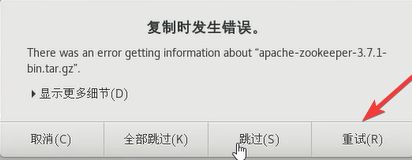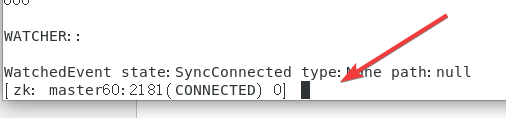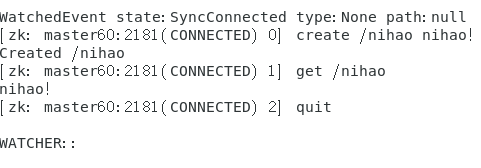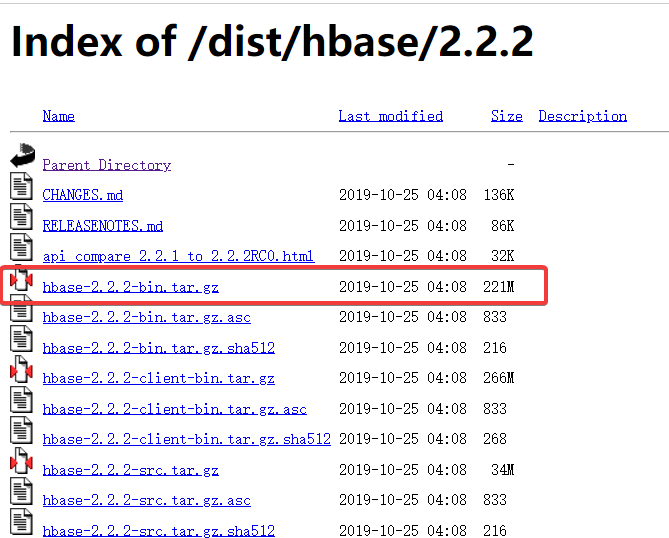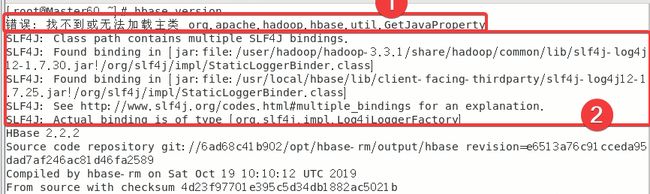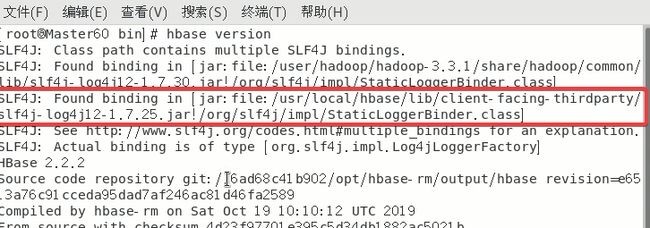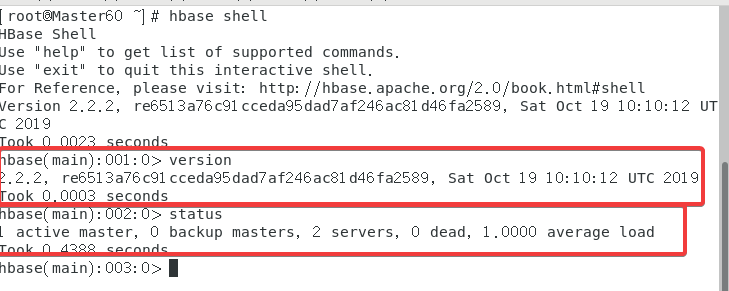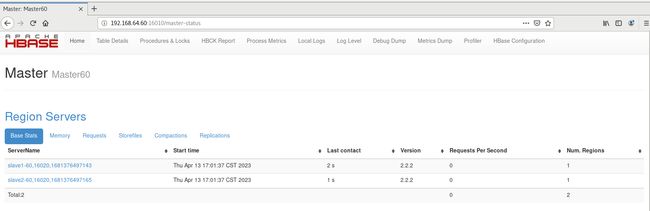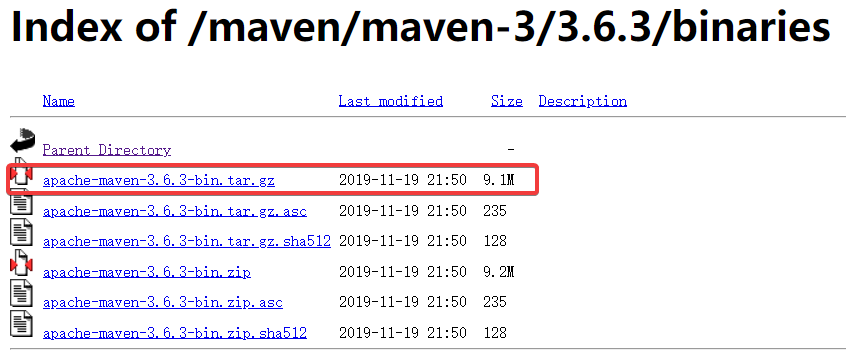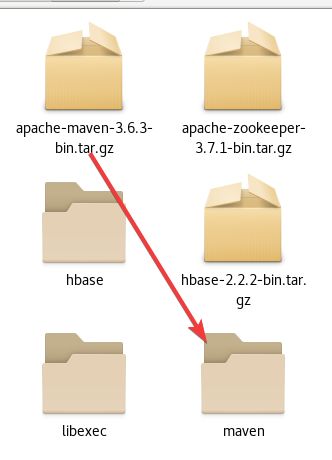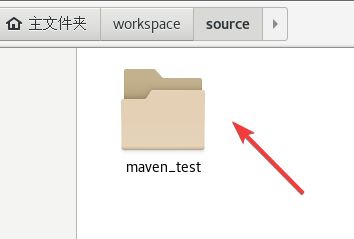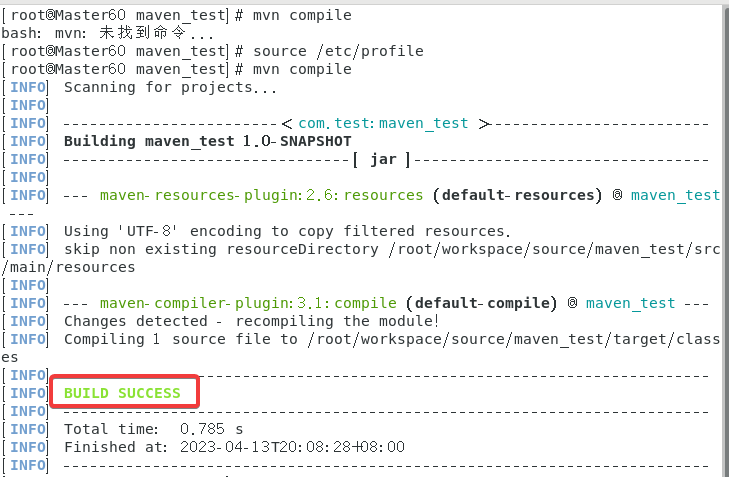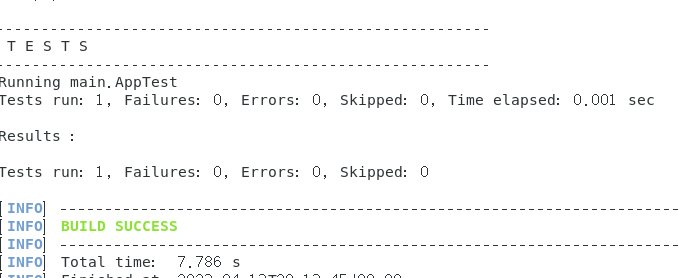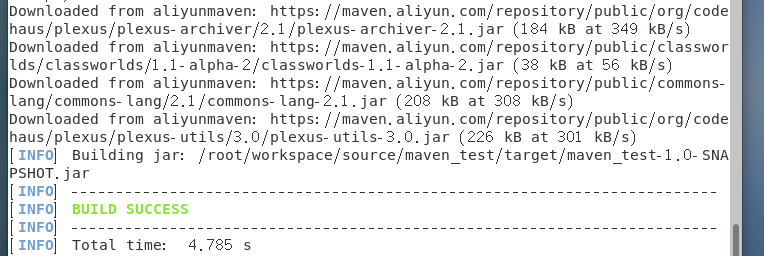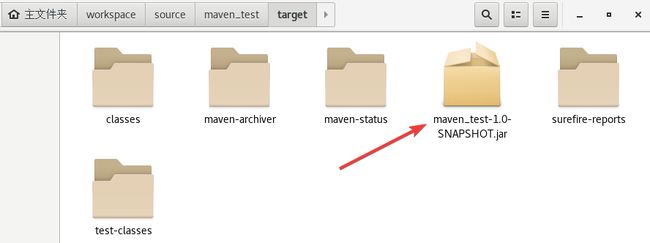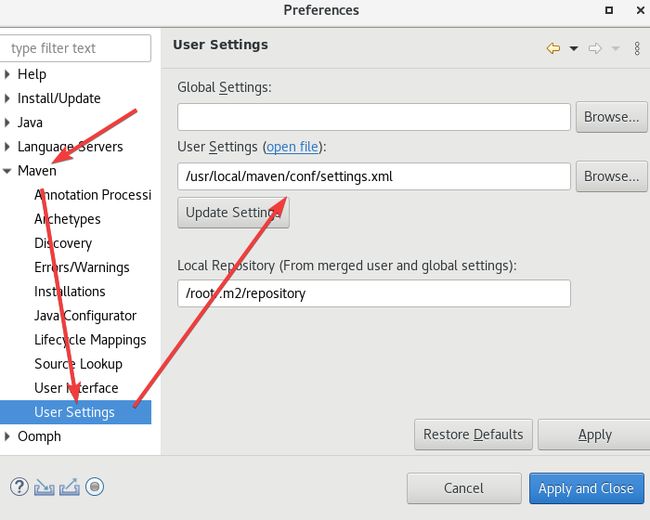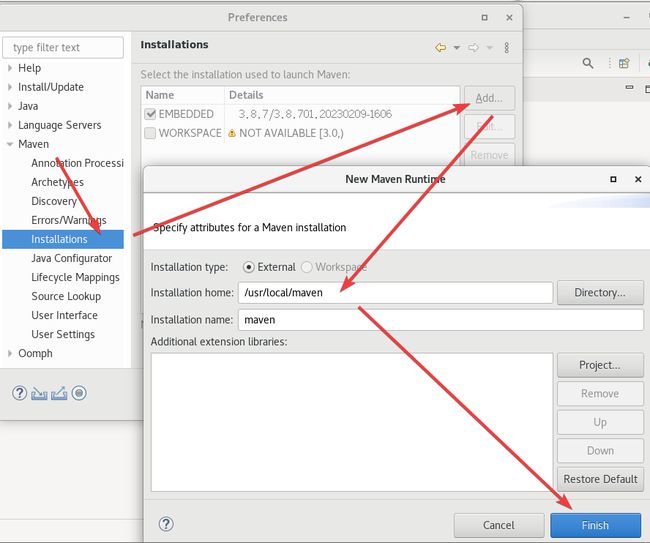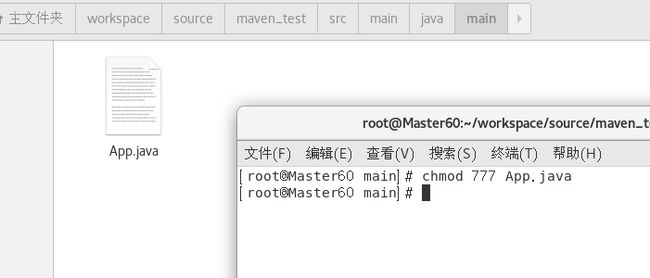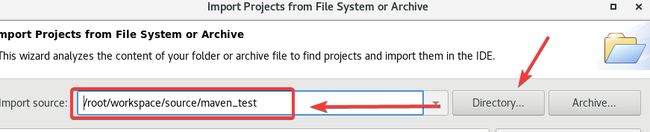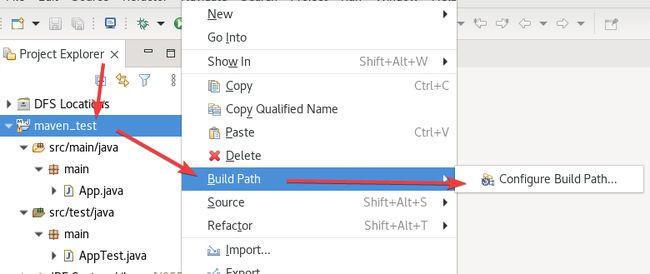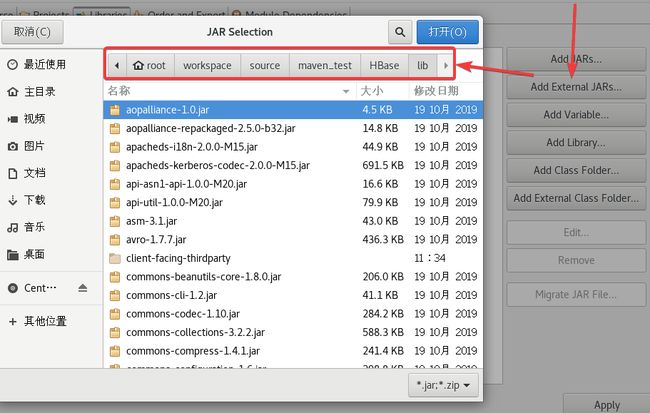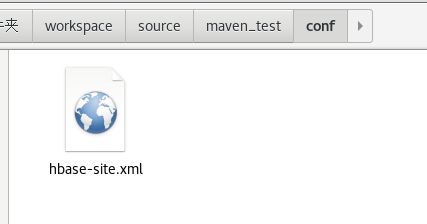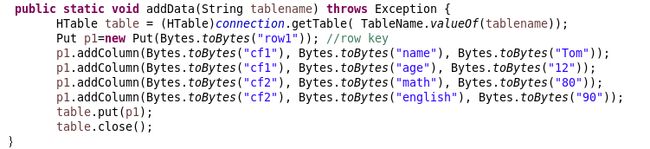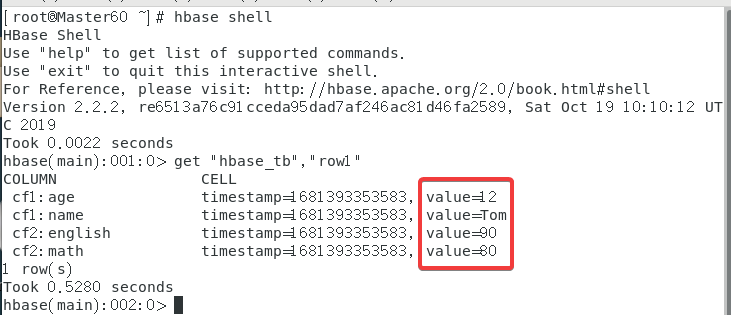【李老师云计算】HBase+Zookeeper部署及Maven访问
索引
-
- 前言
- 1. Zookeeper
-
- 1.1 主机下载Zookeeper安装包
- 1.2 主机解压Zookeeper
- 1.3 ★解决解压后文件缺失
- 1.4 主机配置Zookeeper文件
-
- 1.4.1 配置zoo_sample.cfg文件
- 1.4.2 配置/data/myid文件
- 1.5 主机传输Zookeeper文件到从机
- 1.6 从机修改Zookeeper文件
-
- 1.6.1 修改zoo.cfg文件
- 1.6.2 修改myid文件
- 1.7 设置环境变量
- 1.8 启动Zookeeper
- 1.9 ★解决无法启动Zookeeper
- 1.10 验证Zookeeper安装成功
- 2. HBase
-
- 2.1 主机下载HBase
- 2.2 主机解压HBase
- 2.3 主机配置HBase文件
-
- 2.3.1 hbase-env.sh文件
- 2.3.2 hbase-site.xml文件
- 2.3.3 regionservers文件
- 2.4 主机配置环境变量
- 2.5 主机最后的调整
-
- 2.5.1 ★解决错误:找不到或无法加载主类 org.apache.hadoop.hbase.util.GetJavaProperty
- 2.5.2 ★解决SLF4J:...
- 2.6 主机传输HBase文件到从机
- 2.7 主机启动HBase
- 2.8 Hbase Shell
- 2.9 终极HBase测试
- 2.10 ★遇到解决不了的问题
- 3.Maven访问HBase
-
- 3.1 主机下载Maven
- 3.2 主机解压Maven
- 3.3 配置环境变量
- 3.4 设置阿里云镜像
- 3.5 Maven项目
-
- 3.5.1 创建项目
- 3.5.2 如何编译项目
- 3.5.3 如何测试项目
- 3.5.4 如何打包项目
- 3.5.5 如何安装项目
- 3.6 Eclipse打开Maven项目
- 3.7 Maven访问HBase
- 3.8 ★解决代码爆红
- 3.9 ★虚拟机重启后需要进行的操作
前言
本篇博客内容大部分参考了涛哥的博客,在此基础上进行了整合、补充以及融合了我自己的操作,向学长表示敬意!
本次操作,为什么说是操作不是实验呢,因为这个不算课内的作业,而是必须要完成的额外任务,是在完成了【李老师云计算】实验一:Hadoop伪分布式集群部署与Eclipse访问Hadoop进行单词计数统计的前提下进行的。
共分成三大部分,第一部分是Zookeeper的搭建,第二部分是HBase的搭建,第三部分是Maven访问……
带★的是可能遇到的问题可以看一下,以防后续操作出问题。
内容可能来自博主自己手搓、吸取同学的经验、网络上内容的整合等等,仅供参考,更多内容可以查看大三下速通指南专栏。
1. Zookeeper
ZooKeeper是一个分布式应用程序协调服务,是Hadoop和Hbase的重要组件。它是一个为分布式应用提供一致性服务的软件,提供的功能包括:配置维护、域名服务、分布式同步、组服务等。
1.1 主机下载Zookeeper安装包
Apache官方下载地址
我下载的版本是apache-zookeeper-3.7.1-bin.tar
1.2 主机解压Zookeeper
将下载好的文件放到Master节点下的/usr/local/目录下
在该目录下右键打开终端(确保路径是local)使用以下指令:
tar -zxvf apache-zookeeper-3.7.1-bin.tar.gz(根据自己下载的版本修改)
之后再继续使用以下指令:
mv apache-zookeeper-3.7.1-bin zookeeper来把目录的版本号去掉(方便之后的操作)
当然上面的操作也可以直接右键文件夹重命名为zookeeper。总之就是最终把解压出来的文件重命名为zookeeper即可。
1.3 ★解决解压后文件缺失
如果从桌面向虚拟机拖文件,可能压缩包没有完全的导入。
如果出现了下面的错误反而不会导入失败,只需要点击重试就可以了。
如果说压缩包的大小不一样就说明导入时出现错误了,可以尝试多导入几次或者用其他方法通过虚拟机获取。
1.4 主机配置Zookeeper文件
1.4.1 配置zoo_sample.cfg文件
进入到/usr/local/zookeeper/conf目录下。
首先把zoo_sample.cfg重命名为zoo.cfg,同样两种方法,使用下面的指令(确保此时终端位置是conf):
cp zoo_sample.cfg zoo.cfg
或者直接右键重命名都可以。
编辑zoo.cfg文件,将第12行的dataDir=/tmp/zookeeper并修改为dataDir=/usr/local/zookeeper/data/。
然后在文件末尾添加以下内容(注意把slave改成自己的slave主机名):
server.1=0.0.0.0:2881:3881
server.2=slave1-60:2881:3881
server.3=slave2-60:2881:3881
上面本机是0.0.0.0:2881:3881,另外两台机器都是主机名:2881:3881。
1.4.2 配置/data/myid文件
创建并配置/data/myid文件,执行以下指令即可:
mkdir -p /usr/local/zookeeper/data
cd /usr/local/zookeeper/data
touch myid
vi myid
打开myid文件后写入数字1
注意保证myid文件中只有数字1没有多余的内容(包括空格、换行、注释等),如果之后出现错误,请查看此文件。
1.5 主机传输Zookeeper文件到从机
因为配置Hadoop时已经关闭了防火墙,这里默认已经关闭了。
上面把master配置完了,我们可以直接把所有的文件都传输给从机,包括Zookeeper及其配置文件等。
把下面slave1-xx以及slave2-xx修改为自己的即可。
scp -r /usr/local/zookeeper slave1-60:/usr/local
scp -r /usr/local/zookeeper slave2-60:/usr/local
1.6 从机修改Zookeeper文件
虽然传过来了配置文件,但是还是要进行修改!
1.6.1 修改zoo.cfg文件
文件的路径是/usr/local/zookeeper/conf/zoo.cfg
打开以后dataDir我们已经在主机修改过了就不需要修改了。
把刚才在文件末尾添加的三行修改为以下内容(根据自己的slave主机名修改)
slave1:
server.1=master60:2881:3881
server.2=0.0.0.0:2881:3881
server.3=slave2-60:2881:3881
slave2:
server.1=master60:2881:3881
server.2=slave1-60:2881:3881
server.3=0.0.0.0:2881:3881
1.6.2 修改myid文件
文件的路径是/usr/local/zookeeper/data/myid
在slave1中内容修改为数字2,在slave2中内容修改为数字3。
注意保证myid文件中只有数字2或3没有多余的内容(包括空格、换行、注释等),如果之后出现错误,请查看此文件。
1.7 设置环境变量
在三台虚拟机上都进行以下的操作:vi ~/.bashrc进入.bashrc文件。
在文件末尾添加以下内容并wq保存退出:
export PATH=$PATH:/usr/local/zookeeper/bin
最后使用source ~/.bashrc来刷新环境变量。
在三台虚拟机都完成了以上操作之后进行下一步。
1.8 启动Zookeeper
!!接下来vi /etc/profile
这里算弥补我第一次实验时的疏忽没有搞清楚什么是JRE什么是JDK。
我这里用的应该是当时用yum指令生成的另一个JDK。在里面添加:
JAVA_HOME=java-1.8.0-openjdk-1.8.0.362.b08-1.el7_9.x86_64
JRE_HOME=java-1.8.0-openjdk-1.8.0.362.b08-1.el7_9.x86_64/jre
PATH=$PATH:$JAVA_HOME/bin:$JRE_HOME/bin
CLASSPATH=.:$JAVA_HOME/lib/dt.jar:$JAVA_HOME/lib/tools.jar:$JRE_HOME/lib
地址一定是JDK而不是JRE。JDK文件里有一个bin并且有一个jre并且jre里也有一个bin,具体什么是JDK什么是JRE请参考菜鸟教程。
source /etc/profile刷新。
Zookeeper的命令如下:
启动命令 zkServer.sh start
重启命令 zkServer.sh restart
关闭命令 zkServer.sh stop
状态命令 zkServer.sh status
在三台虚拟机上都使用指令打开Zookeeper:
zkServer.sh start
如果每个节点都显示以下提示说明到这里为止没什么问题。
使用zkServer.sh status查看状态可以发现其中一个是Mode:leader另外两个是Mode:follower,谁是leader无所谓不必在意。
1.9 ★解决无法启动Zookeeper
Zookeeper运行产生的data数据都在刚才创建的/usr/local/zookeeper/data/目录中,如果没有使用zkServer.sh stop关闭Zookeeper而关闭虚拟机可能会产生问题,此时删除该目录下除myid以外的所有文件即可。
1.10 验证Zookeeper安装成功
在master使用以下指令(修改为自己的master主机名):
zkCli.sh -server master60:2181
之后会出现以下的命令框:
依次使用下面指令对照下图即可:
create /nihao nihao!get /nihaoquit
至此,Zookeeper成功安装。
2. HBase
2.1 主机下载HBase
Apache官方下载地址
我下载的版本是hbase-2.2.2-bin.tar.gz
2.2 主机解压HBase
将下载好的文件放到Master节点下的/usr/local/目录下.
在该目录下右键打开终端(确保路径是local)使用以下指令:
tar -zxvf hbase-2.2.2-bin.tar.gz(根据自己下载的版本修改)
之后再继续使用以下指令:
mv /usr/local/hbase-2.2.2 /usr/local/hbase来把目录的版本号去掉(方便之后的操作)
当然上面的操作也可以直接右键文件夹重命名为hbase。总之就是最终把解压出来的文件重命名为hbase即可。
2.3 主机配置HBase文件
目录的路径是/usr/local/hbase/conf,直接通过GUI进行操作即可。
2.3.1 hbase-env.sh文件
文件末尾添加以下内容,根据自己的情况修改。
export JAVA_HOME=/usr/lib/jvm/java-1.8.0-openjdk-1.8.0.242.b08-1.el7.x86_64
export HBASE_CLASSPATH=/user/hadoop/hadoop-3.3.1/etc/hadoop
export HBASE_MANAGES_ZK=false
JAVA_HOME之前配置过,如Hadoop的/etc/hadoop中hadoop-env.sh中有出现过。·
HBASE_CLASSPATH后面是Hadoop/etc/hadoop请根据自己Hadoop的路径修改。
2.3.2 hbase-site.xml文件
文件末尾添加以下内容,根据自己的情况修改。注意!configuration标签在文件中已经给出,请覆盖掉,否则会出现错误。
主要是把value标签内的东西给修改成自己的!!
<configuration>
<property><name>hbase.cluster.distributedname> <value>truevalue>
property>
<property>
<name>hbase.rootdirname><value>hdfs://Master60:9000/hbasevalue>
property>
<property><name>hbase.zookeeper.quorumname>
<value>Master60,Slave1-60,Slave2-60value>
<description>The directory shared by RegionServers. description>
property>
<property>
<name>hbase.unsafe.stream.capability.enforcename>
<value>falsevalue>
property>
<property>
<name>hbase.zookeeper.property.dataDirname>
<value>/usr/local/zookeepervalue>
property>
configuration>
hdfs://Master60:9000/hbase的端口一般就是9000,如果在Hadoop中修改过,请查看Hadoop/etc/hadoopcore-site.xml文件。
2.3.3 regionservers文件
删掉原有的localhost,添加两台从机的主机名
slave1-60
slave2-60
2.4 主机配置环境变量
使用指令vi ~/.bashrc
添加下面的内容:
export HBASE_HOME=/usr/local/hbase
export PATH=$HBASE_HOME/bin:$PATH
export PATH=$HBASE_HOME/lib:$PATH
并source ~/.bashrc刷新。
2.5 主机最后的调整
使用hbase version指令,可能出现的错误有以下两种:
下面依次讲解如何解决以上错误
2.5.1 ★解决错误:找不到或无法加载主类 org.apache.hadoop.hbase.util.GetJavaProperty
进入到usr/local/hbase/bin目录下,我们来修改hbase文件。
共修改四处。
首先在大概327行附近修改两处
第一处在if [ -n "${HADOOP_IN_PATH}" ] && [ -f "${HADOOP_IN_PATH}" ]; then下面添加的代码如下:
# If built hbase, temporarily add hbase-server*.jar to classpath for GetJavaProperty
# Exclude hbase-server*-tests.jar
temporary_cp=
for f in "${HBASE_HOME}"/lib/hbase-server*.jar; do
if [[ ! "${f}" =~ ^.*\-tests\.jar$ ]]; then
temporary_cp=":$f"
fi
done
第二处将HADOOP_JAVA_LIBRARY_PATH=$(HADOOP_CLASSPATH="$CLASSPATH" "${HADOOP_IN_PATH}" \修改为HADOOP_JAVA_LIBRARY_PATH=$(HADOOP_CLASSPATH="$CLASSPATH${temporary_cp}" "${HADOOP_IN_PATH}" \
最后第三处、第四处在大概187行附近
第三处在下面代码的下面
add_to_cp_if_exists "${HBASE_HOME}/hbase-server/target"
fi
fi
添加以下内容:
# Needed for GetJavaProperty check below
add_to_cp_if_exists "${HBASE_HOME}/hbase-server/target/classes"
第四处把一段代码删除,要删除的代码如下:
#add the hbase jars for each module
for f in $HBASE_HOME/hbase-jars/hbase*.jar; do
if [[ $f = *sources.jar ]]
then
: # Skip sources.jar
elif [ -f $f ]
then
CLASSPATH=${CLASSPATH}:$f;
fi
done
2.5.2 ★解决SLF4J:…
具体原因就是hadoop和hbase都有同一个jar包所以产生了冲突,因此只需要删除其中一个就可以了,这里删除hbase的文件。
因为rm -rf指令删除无法恢复请确保路径正确!如果错误删除只能重新解压HBase开始做。
后面的路径最好是直接复制报错中出现的
rm -rf /usr/local/hbase/lib/client-facing-thirdparty/slf4j-log4j12-1.7.25.jar
2.6 主机传输HBase文件到从机
先把HBase传给从机(改为自己的主机名):
scp -r /usr/local/hbase slave1-60:/usr/local/
scp -r /usr/local/hbase slave2-60:/usr/local/
把配置文件也传给从机:
scp -r ~/.bashrc slave1-60:~
scp -r ~/.bashrc slave2-60:~
记得给从机刷新一下配置文件:source ~/.bashrc。
2.7 主机启动HBase
一定要记住这条常用的命令:
-
启动HBase集群:
start-hbase.sh -
关闭HBase集群:
stop-hbase.sh
在主机启动HBase。
jps看一下主机有没有HMaster以及QuorumPeerMain。
从机有没有QuorumPeerMain以及HRegionServer
2.8 Hbase Shell
使用指令hbase shell
在内置命令行输入version以及status来测试。
2.9 终极HBase测试
打开浏览器,输入网址192.168.64.60:16010(主机名或IP:16010),能打开这个并且看到两台机器就没啥问题了。
还能看到Zookeeper的设置
2.10 ★遇到解决不了的问题
当你肯定自己的配置文件一点问题也没有,但是还是无法成功运行。
重启三台虚拟机然后再(3.9)
打开Hadoop 主机使用start-all.sh;
打开Zookeeper 三台虚拟机使用 zkServer.sh start;
打开HBase 主机使用 start-hbase.sh。
3.Maven访问HBase
3.1 主机下载Maven
Apache官方下载地址
我下载的版本是apache-maven-3.6.3-bin.tar.gz
3.2 主机解压Maven
将下载好的文件放到Master节点下的/usr/local/目录下.
在该目录下右键打开终端(确保路径是local)使用以下指令:
tar -zxvf apache-maven-3.6.3-bin.tar.gz(根据自己下载的版本修改)
之后再继续使用以下指令:
mv /usr/local/apache-maven-3.6.3 /usr/local/maven来把目录的版本号去掉(方便之后的操作)
当然上面的操作也可以直接右键文件夹重命名为maven。总之就是最终把解压出来的文件重命名为maven即可。
3.3 配置环境变量
使用指令vi /etc/profile
文件末尾添加:
MAVEN_HOME=/usr/local/maven
PATH=$PATH:$MAVEN_HOME/bin
export PATH MAVEN_HOME
刷新source /etc/profile
查看一下mvn -version
3.4 设置阿里云镜像
这个是为了加快依赖包的下载。
此时的文件路径是/usr/local/maven/conf/
打开settings.xml,大概在151行附近的mirrors标签中添加以下内容:
aliyunmaven
*
阿里云公共仓库
https://maven.aliyun.com/repository/public
3.5 Maven项目
这一步可以只做3.5.1后面的想试一下也可以。3.6的开始会把3.5.1以外产生的文件全部清除。
3.5.1 创建项目
创建一个工作目录mkdir -p ~/workspace/source
进入workspace/source中右键终端。
使用指令mvn archetype:generate。
如果提示没有mvn,再用一遍source /etc/profile。
之后会让你手动输入几个参数:
如果想了解一下具体Maven模板是什么可以看菜鸟教程。
包括gtoupId、artifactId、version、package。
我分别用的com.test、maven_test、回车、main(用maven-archetype-quickstart没编译成功,因此后面改成了main)
最后会出现一个Y,直接回车就可以,最后看到BUILD SUCCESS。
最终成功之后我们可以看到source里出现了一个新的目录,目录名是刚才设置的artifactId参数。
3.5.2 如何编译项目
进入生成的目录,具体路径是/workspace/source/maven_test
右键打开终端,输入指令mvn compile,
我这边总是莫名奇妙用不了mvn然后刷新一次才可以用。
可以看到生成了一个target目录
3.5.3 如何测试项目
路径仍然是/workspace/source/maven_test
右键终端使用指令mvn test
在target目录里又会生成test-classes目录。
3.5.4 如何打包项目
路径仍然是/workspace/source/maven_test
右键终端使用指令mvn package
在target目录内生成了maven_test-1.0-SNAPSHOT.jar压缩包
3.5.5 如何安装项目
路径仍然是/workspace/source/maven_test
右键终端使用指令mvn install
安装到的路径如上红框所示。
3.6 Eclipse打开Maven项目
路径仍然是/workspace/source/maven_test
右键终端使用指令mvn clean
此时targer目录被清除。
执行下面两条指令:
cd ~/.m2
chmod 777 repository
之后我们打开eclipse,进入以后
之后
这里的User Settings打开的是maven的conf/settings.xml,如果按照上面来,位置应该是/usr/local/maven/conf/settings.xml。
点击Apply继续下一个设置。
这里的路径是maven所在的位置。
然后选择刚创建的这个
最后我们去给当时创建Maven项目时自动产生的App.java修改权限。chmod 777 App.java
3.7 Maven访问HBase
先把hbase拷贝一份给maven的工作目录
cp -a /usr/local/hbase ~/workspace/source/maven_test/HBase/
然后再Eclipse中打开项目。
之后打开这个maven_test项目
再继续配置
把所有jar包给加载了,如果你有class xx和model xx,导入到class里,我这里是没有这两个文件夹的。
可以先ctrl+A全选ctrl+鼠标左键把目录(没有文件大小的)给取消了,然后就可以导入了。
然后再打开目录把目录里的jar包也给导入了。
在maven_test建一个conf目录复制一份文件(直接复制也行)
cp -a ~/workspace/source/maven_test/HBase/conf/hbase-site.xml ~/workspace/source/maven_test/conf/
给pom.xml开个权限
chmod 777 ~/workspace/source/maven_test/pom.xml
按照下图再添加一下
如果找不到,右键项目文件(maven_test)然后刷新(Refresh)。
重新回到Eclipse,在pom.xml中新加一个dependency标签
org.slf4j
slf4j-simple
1.7.25
compile
打开App.java键入以下代码:
里面有一个主机名,修改成自己的。
package main;
import java.io.IOException;
import org.apache.hadoop.conf.Configuration;
import org.apache.hadoop.hbase.HBaseConfiguration;
import org.apache.hadoop.hbase.HColumnDescriptor;
import org.apache.hadoop.hbase.HTableDescriptor;
import org.apache.hadoop.hbase.TableName;
import org.apache.hadoop.hbase.client.Admin;
import org.apache.hadoop.hbase.client.Connection;
import org.apache.hadoop.hbase.client.ConnectionFactory;
import org.apache.hadoop.hbase.client.HTable;
import org.apache.hadoop.hbase.client.Put;
import org.apache.hadoop.hbase.regionserver.BloomType;
import org.apache.hadoop.hbase.util.Bytes;
public class App
{
static Configuration conf=HBaseConfiguration.create();
static Connection connection;
public static void main( String[] args )
{ String tablename="hbase_tb";
try {
App.getConnect();
App.createTable(tablename);
App.addData(tablename);
}
catch (Exception e) { e.printStackTrace(); }
}
public static void getConnect() throws IOException
{
conf.set("hbase.zookeeper.quorum", "master60");
conf.set("hbase.zookeeper.property.clientPort", "2181");
//conf.set("zookeeper.znode.parent", "/hbase");
try{ connection=ConnectionFactory.createConnection(conf); }
catch(IOException e){ }
}
//创建一张表,通过HBaseAdmin HTableDescriptor来创建
public static void createTable(String tablename) throws Exception
{
TableName tableName= TableName.valueOf(tablename);
Admin admin = connection.getAdmin();
if (admin.tableExists(tableName)) {
admin.disableTable(tableName);
admin.deleteTable(tableName);
System.out.println(tablename + " table Exists, delete ......");
}
@SuppressWarnings("deprecation")
HTableDescriptor desc = new HTableDescriptor(tableName);
@SuppressWarnings("deprecation")
HColumnDescriptor colDesc = new HColumnDescriptor("cf1");
colDesc.setBloomFilterType(BloomType.ROWCOL);
desc.addFamily(colDesc);
desc.addFamily(new HColumnDescriptor("cf2"));
admin.createTable(desc); admin.close();
System.out.println("create table success!");
}
public static void addData(String tablename) throws Exception {
HTable table = (HTable)connection.getTable( TableName.valueOf(tablename));
Put p1=new Put(Bytes.toBytes("row1")); //row key
p1.addColumn(Bytes.toBytes("cf1"), Bytes.toBytes("name"), Bytes.toBytes("Tom"));
p1.addColumn(Bytes.toBytes("cf1"), Bytes.toBytes("age"), Bytes.toBytes("12"));
p1.addColumn(Bytes.toBytes("cf2"), Bytes.toBytes("math"), Bytes.toBytes("80"));
p1.addColumn(Bytes.toBytes("cf2"), Bytes.toBytes("english"), Bytes.toBytes("90"));
table.put(p1);
table.close();
}
}
其中向这个分布式数据库中添加的数据是:
最终呈现的结果是:
最后检查一下,终端输入hbase shell,之后使用get "hbase_tb","row1"来获取数据库内容。
3.8 ★解决代码爆红
比较玄学,我也没搞明白,我再pom.xml里添加了两个依赖,不爆红了但是不能运行,然后我又删了,也不爆红也能运行了……
org.apache.hbase
hbase-server
1.3.1
org.apache.hbase
hbase-client
1.3.1
3.9 ★虚拟机重启后需要进行的操作
打开Hadoop 主机使用start-all.sh;
打开Zookeeper 三台虚拟机使用 zkServer.sh start;
打开HBase 主机使用 start-hbase.sh。